Gmail의 IMAP 지원을 사용하는 방법은 이미 Microsoft Outlook , Mozilla Thunderbird Windows Vista에 내장 된 메일 클라이언트는 어떻습니까? 어떻게 그 클라이언트를 제외 할 수 있습니까?
모든 기능을 갖추고 있거나 확장 할 수있는 것은 아니지만 상당히 유용한 애플리케이션이지만 지금까지 살펴본 다른 것보다 훨씬 더 나은 성능으로 작업을 처리합니다.
Gmail에서 아직 IMAP을 사용하도록 설정하지 않은 경우 설정 페이지를 열고 전달 및 POP / IMAP를 선택한 다음 IMAP 사용을 선택합니다.
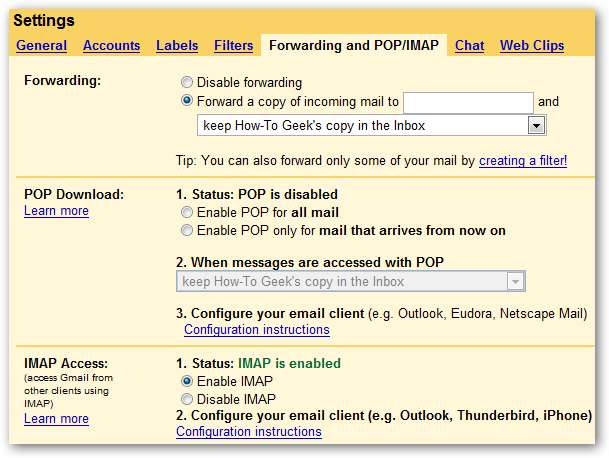
Windows Mail을 열고 메뉴에서 도구 \ 계정을 선택한 다음 추가 버튼을 클릭합니다.

당연히 이메일 계정을 선택하고 다음 화면으로 이동하는 것이 좋습니다.
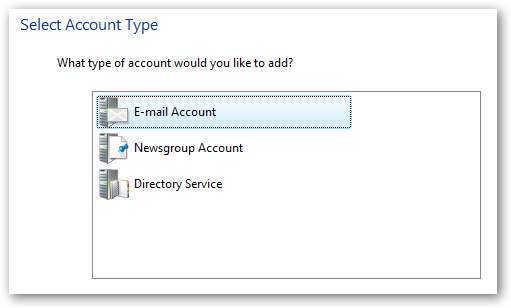
당신의 이름을 입력.
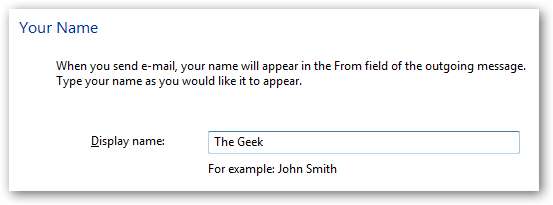
여기에 Gmail 이메일 주소를 사용하여 이메일 주소를 입력하십시오. 귀하의 도메인에 대해 호스팅 된 Gmail을 사용하고 있기 때문에 제 주소는 @ gmail.com이 아닙니다.

마지막으로 마법사 페이지에있는 둘 이상의 옵션… 드롭 다운에서 IMAP를 선택한 후 다음 값을 입력합니다.
- 받는 서버 : imap.gmail.com
- 보내는 서버 : smtp.gmail.com
- "보내는 서버에 인증 필요"를 선택하십시오.
참고 : 미국 이외 지역에 거주하는 경우 imap.gmail.com 및 smtp.gmail.com 대신 imap.googlemail.com 및 smtp.googlemail.com을 사용해야 할 수 있습니다.
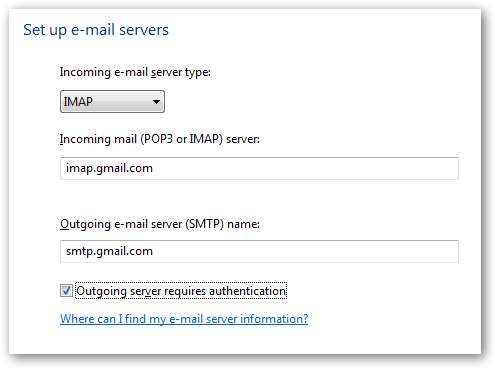
다음 화면에서 Gmail 이메일 주소와 비밀번호를 입력합니다.
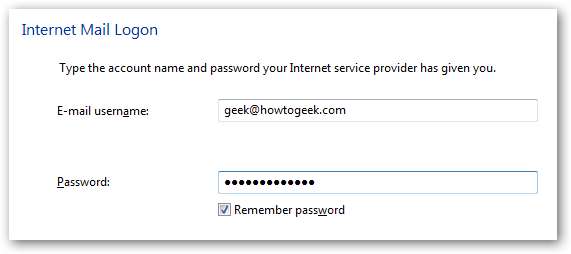
매우 중요 : "지금 내 이메일 및 폴더를 다운로드하지 않음"확인란을 선택합니다.
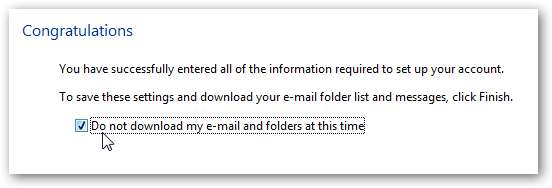
마침 버튼을 클릭하여 인터넷 계정 대화 상자로 돌아간 다음 새 계정을 선택하고 속성 버튼을 선택합니다.
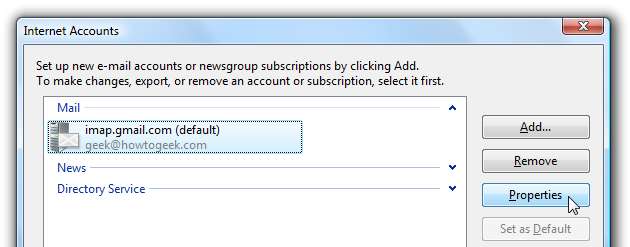
고급 탭에서 먼저 "이 서버에는 보안 연결 (SSL) 필요"에 대한 두 옵션을 모두 선택한 다음 포트가 다음으로 설정되어 있는지 확인합니다.
- 보내는 메일 (SMTP) : 587
- 받는 메일 (IMAP) : 993
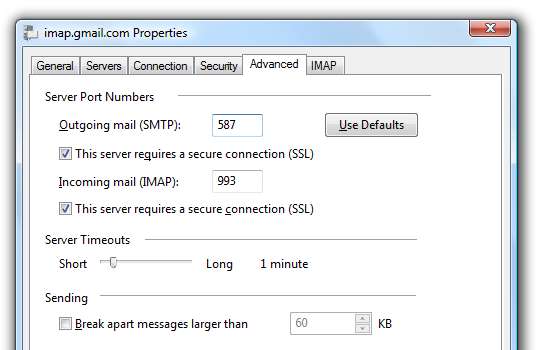
이제 IMAP 탭을 선택하고 "IMAP 서버에 특수 폴더 저장"확인란을 제거합니다.
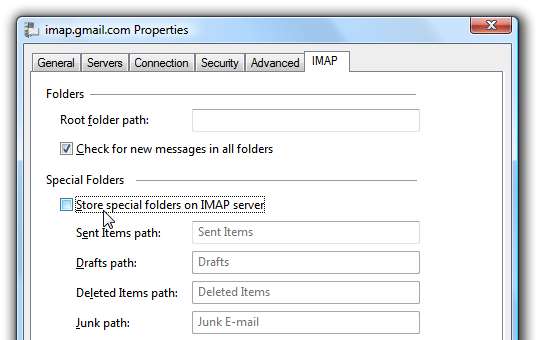
참고 : 여기서 확인란을 제거하지 않으면 중복 된 전송 항목이 생성되고 삭제 된 / 정크 메일은 레이블에 보관됩니다. 당신의 선택. Gmail에서 라벨을 사용하지 않는 경우 루트 폴더 경로로 [Gmail]를 입력 한 다음 특수 폴더 섹션의 값을 Gmail 폴더 이름과 일치하도록 조정할 수 있습니다. Windows Mail은 폴더 이름에 "\"또는 "/"문자를 허용하지 않기 때문에 여기에서 [Gmail] \ Spam을 사용할 수 없다는 점도 주목할 가치가 있습니다.
중요한 설정
이제 계정 설정 대화 상자를 닫을 수 있지만 보내기 / 받기를 시작하기 전에 왼쪽 폴더 창에서 "imap.gmail.com"항목을 클릭하고 이러한 설정을 조정하여 Windows 메일이 작동하지 않도록 할 수 있습니다. t 시도하고 모든 것을 다운로드하십시오.
- [Gmail]에서 확인란 제거
- [Spam]에서 확인란을 제거합니다.
- 메시지가 많은 경우 [All Mail]에서 확인란을 제거하는 것이 좋습니다.
- 다른 모든 폴더를 "Headers only"로 변경합니다. (원하는 경우받은 편지함을 모두로 설정 한 상태로 둘 수 있습니다.)
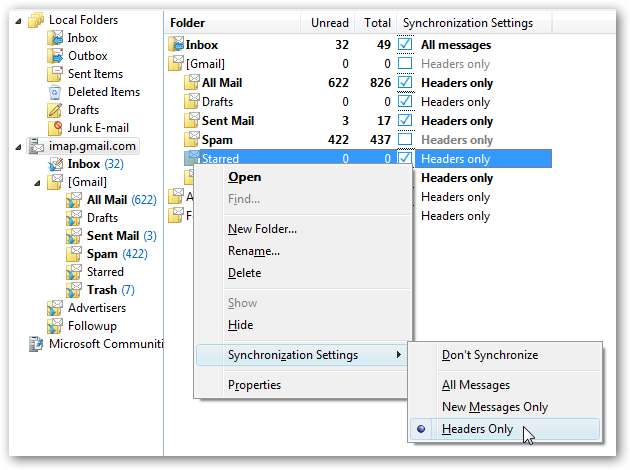
이제 이러한 변경을 수행 했으므로 계속해서 보내기 / 받기 버튼을 누르면 모든 것이 완벽하게 작동하기를 바랍니다.
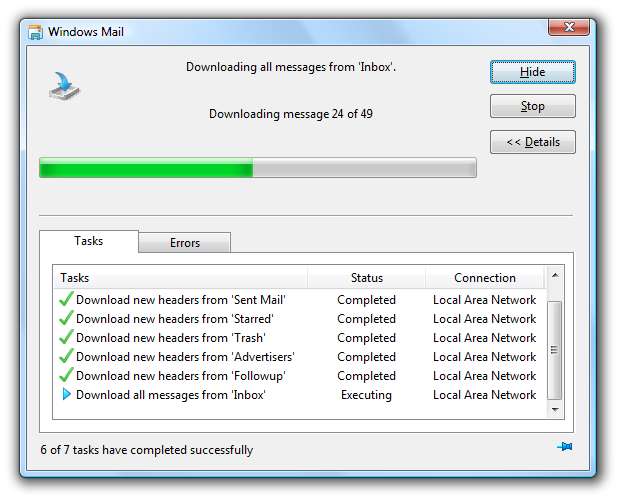
새 폴더 / 라벨 생성
Gmail 레이블은 Windows Mail 측에서 폴더로 표시됩니다. imap.gmail.com 항목을 마우스 오른쪽 버튼으로 클릭하고 새 폴더를 선택하여 새 폴더를 쉽게 만들 수 있습니다.
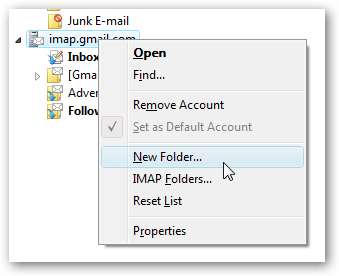
Gmail에 "TestLabel / Subfolder!"라는 이름으로 표시되는 하위 폴더를 만들 수도 있습니다. 이 예의 경우 :
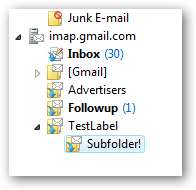
메일을 폴더로 드래그하면 Gmail에 라벨이 지정됩니다.
Gmail에서 메시지 삭제
Gmail에서 메일을 삭제하려면 삭제 버튼을 누르는 것만으로는 안됩니다.보기에서 메일을 삭제하는 동안 Gmail 측에 보관하기 만하면됩니다.
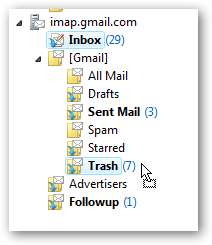
메시지를 삭제하려면 [Gmail] \ Trash 폴더로 드래그하십시오.
Gmail에서 메일을 스팸으로 표시
스팸 폴더를 동기화 할 수 없기 때문에 Gmail에서 메일을 스팸으로 표시하려면 해당 메일을 [Gmail] \ Spam 폴더로 드래그해야합니다. 그렇지 않으면 전체 보관함으로 푸시됩니다.
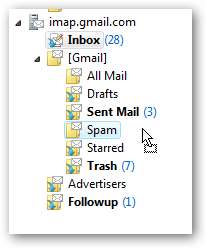
대화보기 사용
Gmail의 더 좋은 기능 중 하나는 대화보기이며,보기 \ 현재보기 \ 대화 별 메시지 그룹화로 이동하여 Windows Mail에서이를 모방 할 수 있습니다.
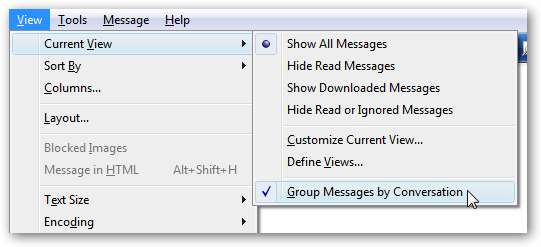
스레드보기는 매우 훌륭하지만 유일한 문제는 Gmail에서 작동하는 방식으로 목록에 답글이 표시되지 않는다는 것입니다.
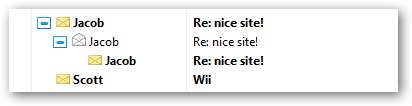
Gmail에서 메일에 별표 표시
Gmail 쪽에서 메일에 별표를 표시하려면 Windows Mail에서 메일에 "신고"를 클릭하기 만하면됩니다.
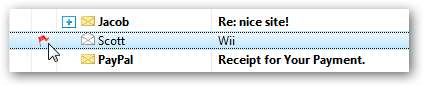
분명히 다른 방식으로도 작동합니다.
우리는 끝났습니까?
확실히 그렇습니다. 대부분의 다른 클라이언트와 달리 Windows Mail은 성능 측면에서 제게 잘 작동하는 것 같습니다. Thunderbird만큼 통합되지는 않지만 매우 유용합니다.







